Ret Malwarebytes Real-Time Web Protection vil ikke aktivere fejl
Miscellanea / / November 28, 2021
Der er en række programmer derude, der lover at beskytte din personlige computer mod virus og malware; og Malwarebytes, et anti-malware-program, hersker øverst på mange personlige ranglister som det første valg for anti-malware-software. Virksomheden proklamerer at blokere/detektere mere end 8.000.000 trusler hver dag. Tallet læses som 8 millioner!
Så stor som Malwarebytes er, løber brugere ofte ind i en fejl eller to, når de bruger applikationen. En af de mere almindelige og udbredte fejl er fejlen i at slå webbeskyttelse i realtid til i Malwarebytes. Funktionen forhindrer enhver form for malware eller spyware i at blive installeret på dit system via internettet og er derfor en afgørende funktion, der altid skal være tændt.
I denne artikel vil vi gennemgå et par metoder til at rette den nævnte fejl på en trinvis måde.
Hvad er realtids webbeskyttelse?
Som tidligere nævnt beskytter webbeskyttelse i realtid automatisk din personlige computer mod malware og spyware eller enhver anden mistænkelig aktivitet i realtid (mens processen er aktiv eller er forekommer). Uden funktionen vil man ikke være i stand til at se, om en fil er inficeret uden først at køre en scanning.
Funktionen er af afgørende betydning, da internettet er den primære kilde, hvorigennem malware-applikationer finder vej til din computer. For eksempel, hvis du ved et uheld ender med at klikke på den forkerte Download-knap eller fik tilsendt ondsindede filer som en vedhæftet fil i mailen, så snart du klikker på download, vil realtidsbeskyttelse opdage filen og klassificere den som malware. Antivirussoftwaren vil derefter sætte filen i karantæne, selv før du har en chance for at åbne den og inficere hele systemet.
Funktionen bliver dog ved med at slukke, så snart den er slået til af brugeren i visse versioner af Malwarebytes. Selvom den primære årsag til fejlen kan være en fejl i disse versioner, omfatter andre årsager til fejlen korrupt MBAM-tjeneste, forældede eller korrupte webbeskyttelsesdrivere, konflikt med anden antivirus/antimalware-software og forældet applikationsversion.
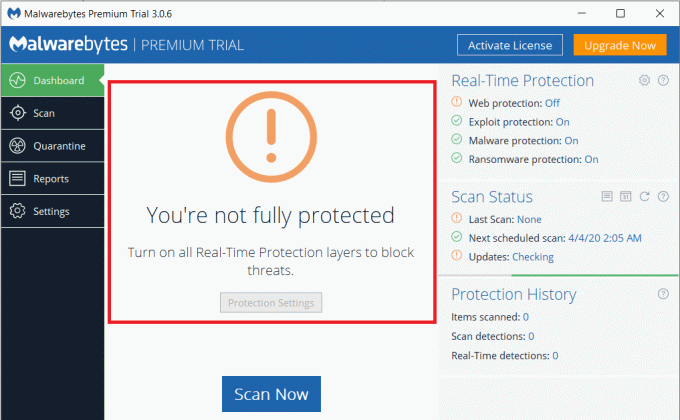
Indhold
- Ret Malwarebytes Real-Time Web Protection vil ikke aktivere fejl
- Metode 1: Genstart Malwarebytes
- Metode 2: Genstart MBAM-tjenesten
- Metode 3: Opdater Malwarebytes-applikationen
- Metode 4: Føj Malwarebytes til undtagelseslisten
- Metode 5: Afinstaller Malwarebytes Web Protection-driveren
- Metode 6: Ren geninstallation af Malwarebytes
Ret Malwarebytes Real-Time Web Protection vil ikke aktivere fejl
Der er flere metoder til at rette denne fejl, og der er ingen metode, der er kendt for at gøre det for alle. Så vi foreslår, at du går gennem den følgende liste og finder ud af, hvilken metode der fungerer for dig og løser problemet. Vi starter med en simpel genstart af applikationen og fortsætter vores vej til at afinstallere og geninstallere selve applikationen i den endelige metode.
Men før vi går i gang, har nogle brugere rapporteret, at de blot kører Malwarebytes, da administratoren løste fejlen for dem, så prøv det først. Hvis det ikke virkede, så gå videre til den første metode.
Metode 1: Genstart Malwarebytes
Når din computer får et raserianfald, hvad gør du så? Genstart det, ikke?
Lad os prøve det samme med Malwarebytes, før vi går videre til mere komplekse metoder, der kræver, at vi foretager ændringer på computeren. Desuden tager denne metode knap et minut.
1. Flyt musemarkøren til nederste højre hjørne af proceslinjen for at finde en opadvendt pil. Klik på pilen for at udvide systembakken og afsløre alle de programmer, der kører i baggrunden.
2. Find her Malwarebytes-logoet (et fancy M i blåt) og Højreklik på det.
3. Vælg fra den følgende liste over muligheder 'Afslut Malwarebytes'.
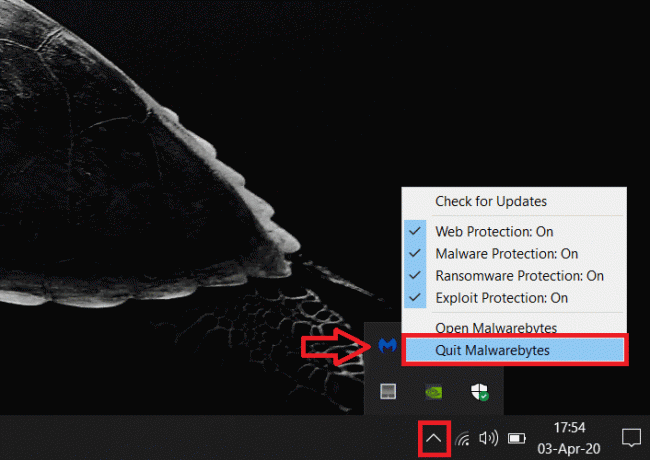
(Nu, hvis du ønsker at gå videre og udføre en komplet pc-genstart for at opdatere Windows og fjerne enhver softwarefejl, der kan forårsage fejlen.)
4. Genåbn Malwarebytes ved enten at dobbeltklikke på dets ikon på skrivebordet eller ved at søge efter det i startmenuen (Windows-tast + S) og trykke enter.
Tjek om fejlen er løst. Hvis ikke, fortsæt ned på listen og prøv andre metoder.
Metode 2: Genstart MBAM-tjenesten
Vi prøvede at genstarte applikationen for at rette fejlen i den forrige metode, men det lykkedes ikke, så i denne metode genstarter vi MBAM service sig selv. MBAM-tjenesten, når den er korrupt, vil sandsynligvis give anledning til flere fejl, inklusive den, vi har diskuteret indtil nu. Et tegn på, at tjenesten er blevet korrupt inkluderer øget RAM- og CPU-brug. Følg nedenstående trin for at genstarte MBAM-tjenesten:
1. Start Task Manager på din personlige computer ved hjælp af en af følgende metoder:
en. Klik på Start-knappen, søg i Task Manager, og klik på Åbn.
b. Trykke Windows-tast + X og vælg derefter Task Manager fra superbrugermenuen.
c. Trykke Ctrl + Shift + Esc for at åbne Task Manager direkte.
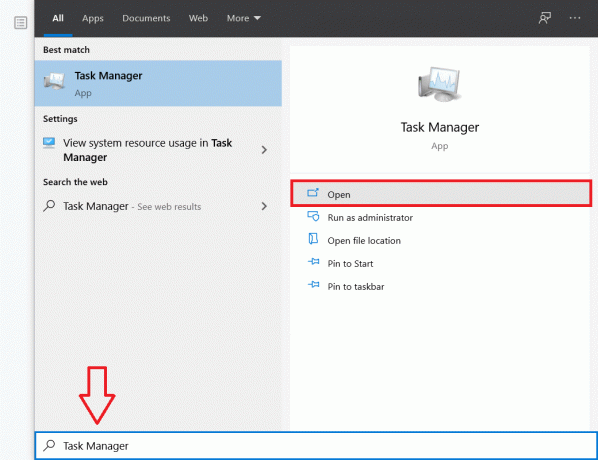
2. Når Task Manager er startet, skal du klikke på Flere detaljer for at se alle de tjenester og opgaver, der i øjeblikket kører på din computer.
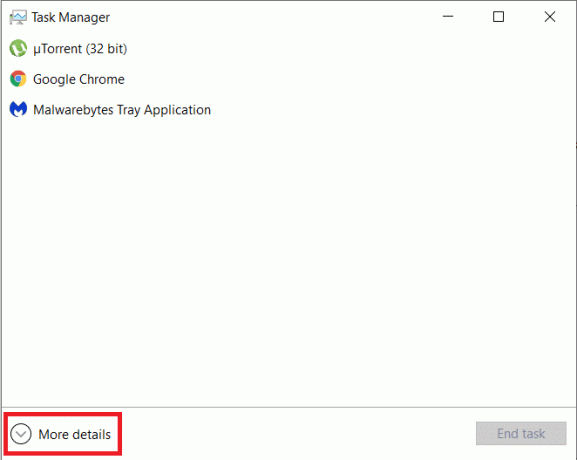
3. Gå gennem listen over processer og find Malwarebytes Service. Højreklik på posten og vælg Afslut opgave fra kontekstmenuen.
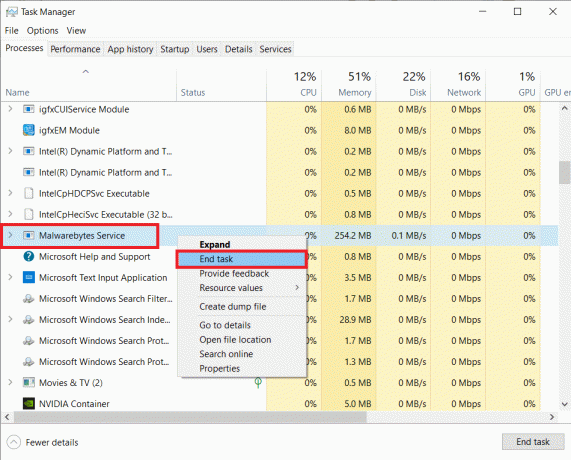
Hvis du ser flere poster for MBAM-tjenesten, skal du vælge og afslutte dem alle.
4. Nu er det tid til at genstarte MBAM-tjenesten. Klik på Fil i opgavehåndteringen og vælg Kør ny opgave.
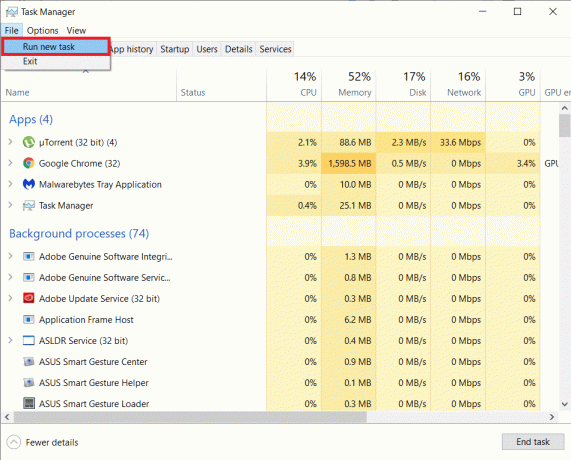
5. Skriv i den efterfølgende dialogboks 'MBAMService.exe' og klik på Okay knappen for at genstarte tjenesten.
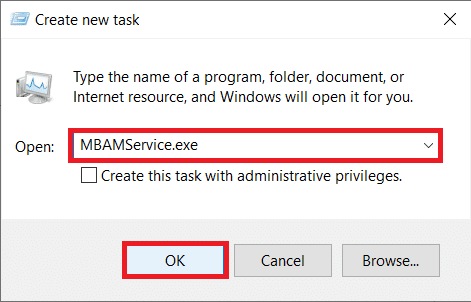
Til sidst skal du genstarte dit system og åbne Malwarebytes for at se, om du er i stand til det Ret Malwarebytes Real-Time Web Protection vil ikke aktivere fejl.
Læs også:15 tips til at øge din computerhastighed
Metode 3: Opdater Malwarebytes-applikationen
Det er muligt, at fejlen kan skyldes en forældet version af applikationen. I så fald bør opdatering til den seneste version rette fejlen for os. Sådan opdaterer du Malwarebytes til den nyeste version:
1. Start Malwarebytes ved at dobbeltklikke på ikonet på dit skrivebord eller fra Start-menuen.
2. Klik på Indstillinger og skift til Ansøgning fanen.
3. Klik her på Installer applikationsopdateringer knappen findes under afsnittet om programopdateringer.

4. Du vil enten se en besked, der lyder 'Fremskridt: ingen tilgængelige opdateringer' eller 'Fremskridt: Opdateringer blev downloadet’. Klik nu videre Okay og så videre Ja når du bliver bedt om tilladelse til at installere opdateringer.
5. Fuldfør instruktionerne på skærmen for at opdatere applikationen til den nyeste version. Når du er opdateret, skal du åbne applikationen og se, om fejlen fortsætter.
Metode 4: Føj Malwarebytes til undtagelseslisten
Fejlen er også kendt for at være forårsaget på grund af en konflikt mellem to forskellige antivirus- eller anti-malware-applikationer installeret på det samme system. Malwarebytes annoncerer, at det er i stand til at fungere perfekt sammen med andre antivirusprogrammer, men det er ikke altid tilfældet.
1. Start antivirussoftwaren ved enten at søge efter den i startmenuen og trykke på enter eller ved at klikke på dens ikon i systembakken.
2. Muligheden for at tilføje filer og mapper til en undtagelsesliste er unik for hver antivirussoftware, men nedenfor er vejkortet til den særlige indstilling i tre af de mest udbredte antivirussoftware, dvs. Kaspersky, Avast og AVG.
Avast: Indstillinger > Generelt > Ekskluderinger. AVG: Indstillinger > Komponenter > Web Shield > Undtagelser. Kaspersky: Indstillinger > Yderligere > Trusler og ekskluderinger > Ekskluderinger > Angiv betroede applikationer > Tilføj
3. Tilføj følgende filer til undtagelseslisten for din respektive antivirussoftware.
C:\Program Files\Malwarebytes\Anti-Malware\assistant.exe. C:\Program Files\Malwarebytes\Anti-Malware\malwarebytes_assistant.exe. C:\Program Files\Malwarebytes\Anti-Malware\mbam.exe. C:\Program Files\Malwarebytes\Anti-Malware\MbamPt.exe. C:\Program Files\Malwarebytes\Anti-Malware\MBAMService.exe. C:\Program Files\Malwarebytes\Anti-Malware\mbamtray.exe. C:\Program Files\Malwarebytes\Anti-Malware\MBAMWsc.exe. C:\Windows\system32\Drivers\farflt.sys. C:\Windows\System32\drivers\mbae64.sys. C:\Windows\System32\drivers\mbam.sys. C:\Windows\System32\drivers\MBAMChameleon.sys. C:\Windows\System32\drivers\MBAMSwissArmy.sys. C:\Windows\System32\drivers\mwac.sys
4. Tilføj også følgende to mapper til undtagelseslisten
C:\Program Files\Malwarebytes\Anti-Malware
C:\ProgramData\Malwarebytes\MBAMService
Genstart din computer, og åbn Malwarebytes for at kontrollere, om vi har rettet problemet Malwarebytes Real-Time Web Protection vil ikke tænde fejl.
Metode 5: Afinstaller Malwarebytes Web Protection-driveren
Korrupte MBAM-webbeskyttelsesdrivere kan også være årsagen til, at du står over for fejlen. Afinstallation af driverne og lader selve softwaren installere en ren og opdateret version af driverne burde således rette fejlen for dig.
1. Vi bliver nødt til at afslutte Malwarebytes, før vi udfører yderligere trin. Så rul tilbage op, udfør metode 1, og Afslut Malwarebytes.
(Højreklik på Malwarebytes-ikonet i systembakken og vælg Afslut Malwarebytes)
2. Tryk på Windows-tasten + S på dit tastatur, skriv Kommandoprompt og vælg Kør som administrator fra panelet til højre.
(Alternativt start Kør kommando, skriv cmd og tryk Ctrl + Shift + Enter)
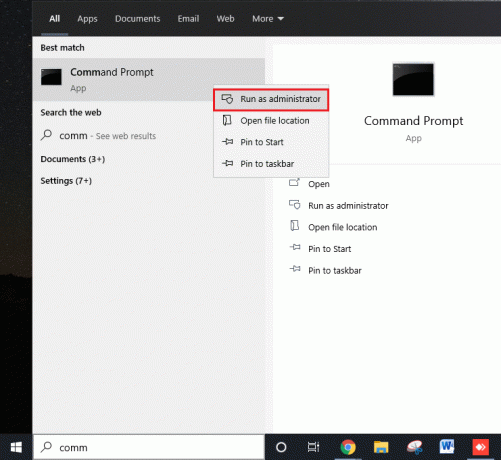
En brugerkontokontrol popper op, der beder om tilladelse til at tillade kommandoprompt at foretage ændringer på dit system, skulle vises. Klik på Ja at give tilladelse og fortsætte.
3. Indtast (eller kopier og indsæt) følgende kommando i kommandoprompten og tryk enter.
sc slet mbamwebprotection

Dette vil slette MBAM-webbeskyttelsesdriverne fra din personlige computer.
4. Genstart din computer, start Malwarebytes-applikationen og skift til fanen Beskyttelse og slå webbeskyttelse i realtid til og kontroller, om problemet er løst.
Metode 6: Ren geninstallation af Malwarebytes
Hvis ingen af ovenstående metoder virkede for dig, er der en mulighed for, at selve applikationen er beskadiget og skal slippes. Bare rolig, vi beder dig ikke om at prøve en anden applikation over den pålidelige Malwarebytes, vi beder dig om at afinstallere Malwarebytes, slet/fjern alle resterende filer og installer en frisk, ren version af programmet.
Hvis du er en Premium-bruger, skal du sørge for at have dit aktiverings-id og nøglen til at logge dig tilbage på premium-siden af tingene. Hvis du ikke kan huske dit aktiverings-id og nøglen, skal du følge nedenstående trin for at få dem (gratis brugere kan hoppe direkte til trin 6 og undgå trin 8 og 9):
1. Tryk på Windows-tasten + X på dit tastatur eller højreklik på startknappen for at åbne superbrugermenuen og vælg løb. (Alternativt tryk på Windows-tasten + R for direkte at starte kørselskommandoen).
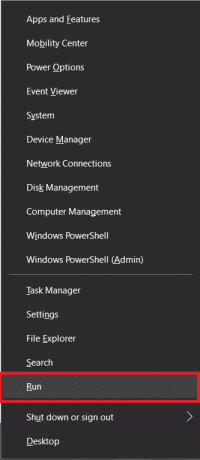
2. Type 'Regedit' i kommandoboksen Kør, og tryk på enter for at starte registreringseditoren.

3. I adresselinjen skal du kopiere og indsætte de respektive adresser baseret på din systemarkitektur til find dit aktiverings-id og nøgle til Malwarebytes:
Til Windows x86 32-bit: HKEY_LOCAL_MACHINE\SOFTWARE\Malwarebytes' Anti-Malware. Til Windows x64 64-bit: HKEY_LOCAL_MACHINE\SOFTWARE\Wow6432Node\Malwarebytes' Anti-Malware
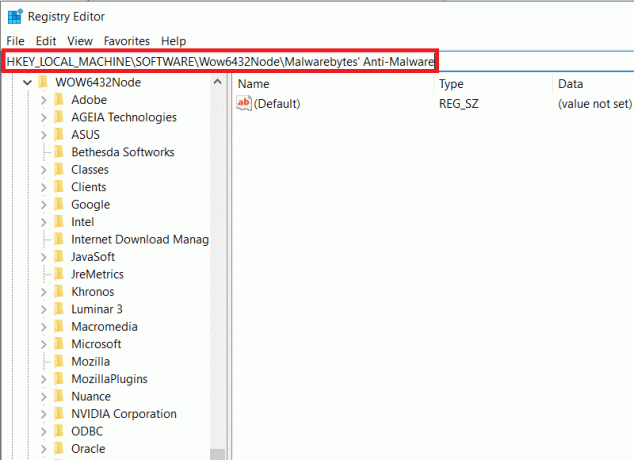
4. Nu er det tid til at afinstallere Malwarebytes. Åbn applikationen og klik på Indstillinger. Her, skift til Min konto fanen og klik derefter på Deaktiver.
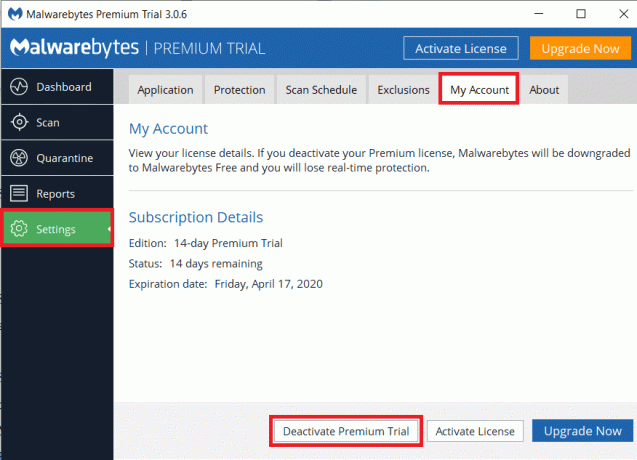
5. Klik derefter på Beskyttelse indstillinger skal du slå fra "Aktiver selvbeskyttelsesmodul" og luk applikationen.
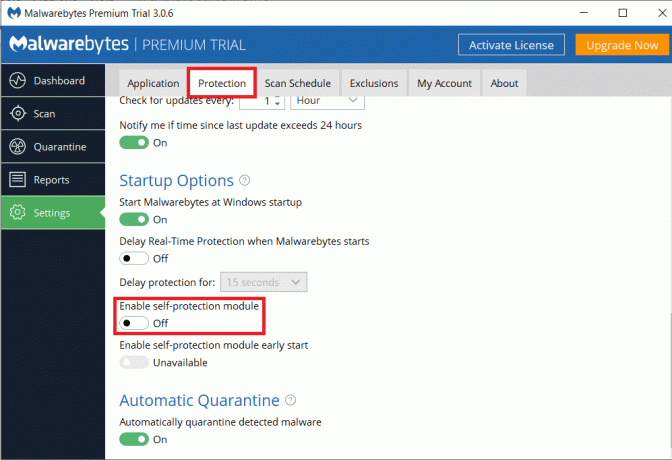
6. Gå over til Malwarebytes-webstedet for at download Malwarebytes Removal Tool. Når det er downloadet, skal du starte fjernelsesværktøjet og følge vejledningen på skærmen for at afinstallere Malwarebytes.
7. Genstart din computer, når værktøjet er færdig med at afinstallere Malwarebytes.
8. Gå tilbage til Malwarebytes' officielle hjemmeside og download den seneste version af applikationen.
9. Mens du installerer programmet, skal du fjerne markeringen i afkrydsningsfeltet ud for Prøveversion og fortsætte med at installere i henhold til instruktionerne på skærmen.

10. Når det er installeret, skal du åbne programmet og klikke på Aktiveringsknap. Indtast dit aktiverings-id og din nøgle, vi erhvervede i trin 3 i denne metode, og tryk på enter for at nyde Malwarebytes Premium igen.
Webbeskyttelsesfejlen i realtid burde ikke være et problem nu, men gå videre og tjek, om fejlen stadig forbliver.
Anbefalede:Sådan bruger du Malwarebytes Anti-Malware til at fjerne malware
Ud over de ovennævnte metoder har nogle brugere også rapporteret at løse 'Malwarebytes Real-Time Web' Beskyttelse vil ikke tænde fejl' ved at gendanne deres system til et gendannelsespunkt, før fejlen nogensinde dukkede op op. Tjek følgende artikel for at lære hvordan man bruger systemgendannelsespunkter.



